- 软件大小:53.6MB
- 软件语言:简体中文
- 软件类型:国产软件
- 软件类别:办公软件
- 更新时间:2018-01-30
- 软件授权:免费版
- 官方网站://www.9553.com
- 运行环境:XP/Win7/Win8/Win10
- 标签:办公辅助 办公助手
华佳办公助手是一款专业的办公软件,可以方便开展定时提醒、快速启动文件和文件夹等,非常方便简洁,提高了办公的工作效率,有需要就赶快下载吧。
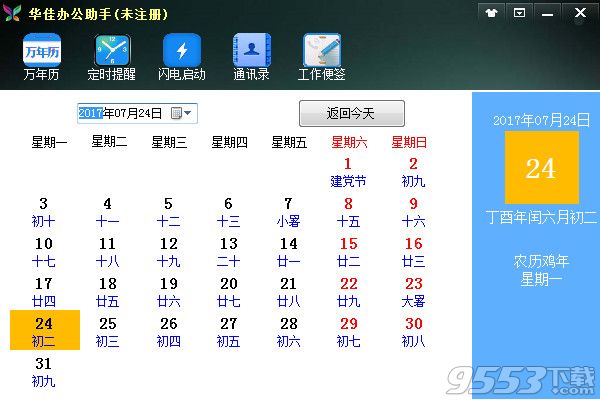
1、华佳办公助手操作简单,使用方便,是您办公的最佳辅助程序
2、该软件并不是办公软件,只是启动辅助办公的效果,例如设置备忘录、设置工作安排
3、你可以添加一个工作提示标签,将最近一周需要完成的工作记录下来
4、支持备份操作,可以将您工作的内容备份下来,可以将设置的项目数据备份下来
1、如何使用定时提醒功能。
(1)增加提醒数据
点击“增加提醒数据”按钮,进入编辑区分别选择提醒类型、提醒时间、提醒方式等,然后点击“保存新增提醒”按钮保存。
(2)修改提醒数据
鼠标右键点击提醒列表的提醒数据,在右键菜单中选择“修改该条记录”,进入编辑区,分别选择提醒类型、提醒时间、提醒方式等,然后点击“修改提醒数据”按钮保存。
(3)删除提醒数据
鼠标右键点击提醒列表的提醒数据,在右键菜单中选择“删除该条记录”即可。
2、如何使用闪电启动功能
(1)增加可执行文件
点击“增加启动”按钮,进入编辑区,选择闪电启动分类为常用软件(就是exe可执行文件)点击“选择可执行文件”按钮添加可执行文件即可。
(2)增加文件夹
点击“增加启动”按钮,进入编辑区,选择闪电启动分类为文件夹,点击“选择文件夹”按钮添加文件夹即可。
3、使用通讯录功能。
(1)添加联系人
点击“添加联系人”按钮,进入编辑区,选择分组,输入姓名、联系方式、单位职务及备注信息,照片可以录入也可不录入。添加照片要分两步,第一步找好照片,复制照片后,点击“第一步:拷贝照片”按钮将照片拷贝到指定的文件夹txlphoto,第二步,点击“第二步:选择照片”按钮在txlphoto文件夹内选择好对应照片。
(2)修改联系人
鼠标右键点击联系人基本情况列表的数据,在右键菜单中选择“修改该条记录”,进入编辑区,分别选择分组,输入姓名、联系方式、单位职务及备注信息,照片可以录入也可不录入,然后点击“确认修改”按钮保存。
(3)删除联系人
鼠标右键点击联系人基本情况列表的数据,在右键菜单中选择“删除该条记录”即可。
4、如何使用工作便签功能。
(1)添加便签
点击“添加便签”按钮,进入工作区,选择分类,输入标题和内容,点击“保存新增”按钮保存数据。
(2)修改便签
鼠标右键点击要修改便签的标题,在右键菜单中选择“修改该条记录”,进入编辑区,选择分类,输入标题和内容,点击“保存修改”按钮保存数据。
(3)删除便签
鼠标右键点击要修改便签的标题,在右键菜单中选择“删除该条记录”即可。
1.万年历。
万年历可以显示节日、节气及农历相关信息。
2.定时提醒。
可以按临时、每天、每周、每月和每年等时间开展提醒,提醒方式分文字提醒、语音报时提醒、音乐提醒和运行可执行文件提醒等4种方式。
3.闪电启动
是快捷键功能,主要是用于快速启动可执行性文件和文件夹。
4.通讯录
可以分组记录人员姓名、联系方式、工作职务及照片等相关通信信息。
5.工作便签
可以分类记录相关工作、生活等重要信息。
1.开机后软件在右下角任务栏以图标方式显示。
2. 在“软件设置”中的“常用设置”中,只能设置通讯录和工作便签的分类,删除原来的分类,该分类相关数据全部都会被删除,建议第一次使用软件设置好通讯录和工作便签的分类后,尽量减少分类的删除,防止数据丢失。
3.在“软件设置”中的“常用设置”中,选择提醒音乐后,建议先试听下效果,防止播放不出来。
4.软件目录下的所有文件都是有用的,请不要删除改名。